一、工具
1.1、SecureCRTSecureFX_7.0.0.326 下载地址:https://yunpan.cn/cRnxrv2eaQMwD 访问密码 a018
1.2、jdk 下载地址:问度娘
1.3、tomcat 下载地址:同上
二、操作步骤
2.1、利用工具SecureCRTSecureFX_7.0.0.326 将1.1、1.2、1.3三个包上传到/home/soft文件夹中
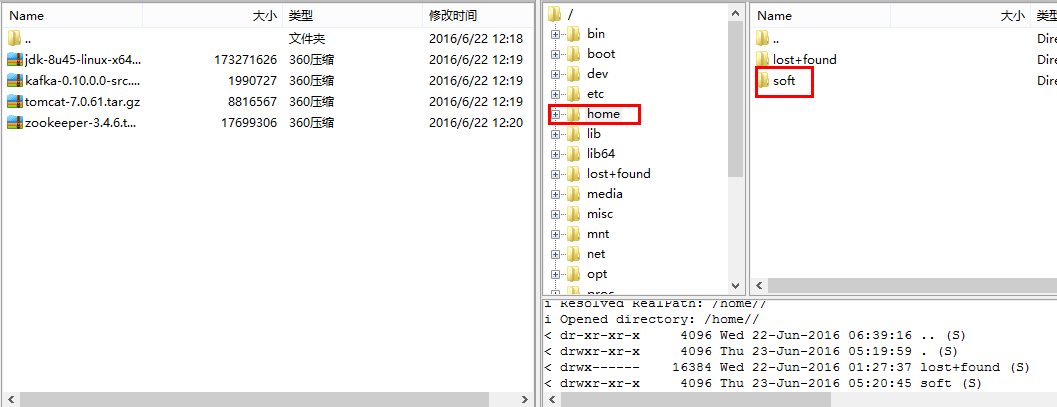
2.2、配置jdk环境变量
tar -xzvf jdk-8u45-linux-x64.tar.gz
然后将jdk的包移动到/usr/local/文件夹下
mv jdk1.8.0_45 /user/local

在配置环境变量之前复制一份profile文件
cp /etc/profile /etc/profile1
然后编辑profile文件
vi /etc/profile 然后点击 i 进入insert模式
找到export。。。。。然后在其下面添加如下代码

然后按Esc键退出insert模式 并键入 :wq 退出 。然后输入source /etc/profile使其生效。至此配置完毕。
输入java ,javac ,java -version 来检测
java
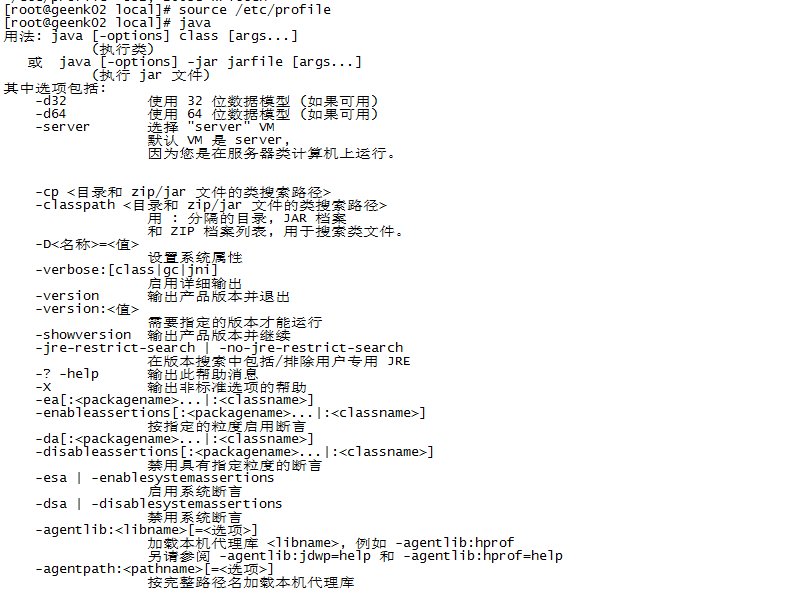
javac
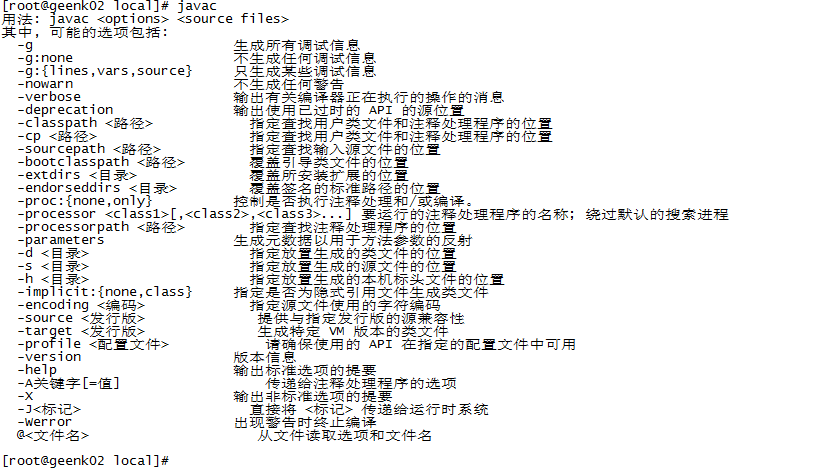
三、安装Tomcat及修改防火墙的端口
3.1 解压tomcat
tar -xzvf tomcat-7.0.61.tar.gz
改名
mv tomcat-7.0.61 tomcat7
然后移动到/home/文件夹下
mv tomcat7 /home/

3.2、启动tomcat
cd tomcat7/bin
然后键入./startup.sh来启动tomcat
3.3、启动防火墙的8080端口
在3.2的tomcat启动成功之后,在地址栏进行访问,发现并不能访问,输入以下命令
service iptables status
发现只有22端口是可以访问的,那么这里我们修改配置文件,输入以下命令
vi /etc/sysconfig/iptables
按 i 进入insert模式
复制如下语句
-A INPUT -m state --state NEW -m tcp -p tcp --dport 22 -j ACCEPT
修改22为8080
-A INPUT -m state --state NEW -m tcp -p tcp --dport 8080 -j ACCEPT
按Esc退出insert模式,然后键入:wq保存退出
然后重启防火墙
service iptables restart
至此8080端口配置成功
然后再次在浏览器中输入http://你的ip:8080/然后回车出现如下页面,则tomcat安装并启动成功。
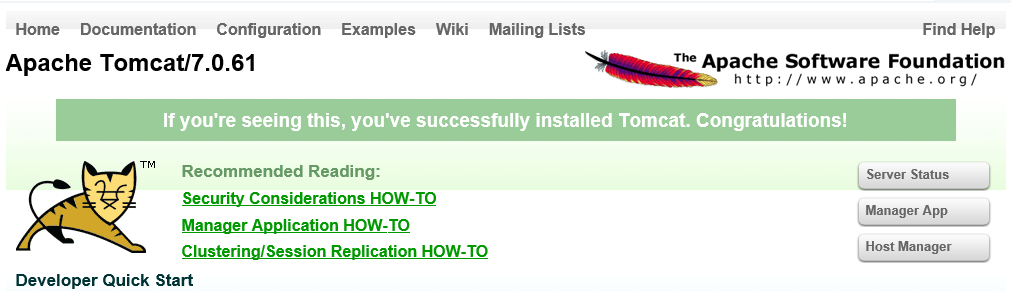
export JAVA_HOME=/usr/local/jdk1.8.0_45
export JRE_HOME=/usr/local/jdk1.8.0_45/jre
export PATH=$PATH:/usr/local/jdk1.8.0_45/bin
export CLASSPATH=./:/usr/local/jdk1.8.0_45/lib:/usr/local/jdk1.8.0_45/jre/lib